Sida loo beddelo dekedda daabacaha gudaha Windows 11/10 habka ugu fudud
Waxaa laga yaabaa inuu yimaado waqti uu daabacahaagu joojin doono shaqada isagoo aan meelna joogin, waxaadna la yaabi doontaa tan. Ha(Don) noqon sababtoo ah waxyaalahani waa ku badan yihiin gudaha Windows 10 , iyo inta badan kiisaska, daabacaha laftiisa ayaa fiican. Arrinta ugu weyni waa software-ka caadiga ah ama dekedda, dhinaca dekedduna waa waxa aynu maanta ka hadli doono.
Hadda, wax aan aad u fogayn, dhawr qof ayaa ka cabanayay inay u baahan yihiin inay beddelaan dekeddooda daabacadaha. Mararka qaarkood daabacuhu waa offline, waxaana laga yaabaa inaad la yaaban tahay waxa la sameeyo marka timahaaga la xoqayo. Ha ka werwerin(Worry) , sababtoo ah xallinta arrintan aad bay u fududahay, ilaa inta aad si habboon u raacdo tilmaamaha adoon leexin ilaa aad fikrad ka haysato waxaad samaynayso mooyaane.
Waa in aan sheegnaa in suuqa daabacadaha shakhsi ahaaneed uu soo dhammaanayo. Dhawaan, ganacsiyada iyo shirkadaha kaliya ayaa lahaan doona daabacayaasha sababtoo ah bandhigga iyo adeegyada kaydinta onlaynka ah. Ka hadli mayno wax badan oo arrintan ku saabsan, laakiin ka fikir marka aad fursad u hesho.
Sideen ku ogaan karaa Dekadda (Port)Printer-kaygu(Printer) ku xidhan yahay?
Fur ControlPanel > Hardware Qaybta Hardware iyo Sound > View qalabka iyo daabacayaasha. Midig ku dhufo Printerka(Printer) oo dooro Properties . Fur Ports tab si aad u aragto.
Sida loo beddelo dekedda(Printer Port) daabacaha ee Windows 11/10
Beddelka dekedda daabacaadda ma aha mid adag, markaa haddii aad dhibaato ku qabtid, ka dib si aad u bedesho Dekedda daabacaha(Printer Port) gudaha Windows 11/10 , tani waa waxa aad u baahan tahay inaad sameyso:
- Fur qalabka iyo daabacayaasha
- Beddel dekedda daabacaha
- Deji habka daabacaha shabakada
1] Furaha aaladaha iyo daabacayaasha(1] Open Devices and Printers)
Si aad u hesho qaybtan gudaha Windows 10 , waa in aad midig-gujisaa icon-ka Start Menu , ka bacdi ka dooro Control Panel liiska fursadaha. Intaa ka dib, u gudub View by qayb oo ka beddelo qaybta una beddel icons Weyn ama Yaryar .(Small)
Talaabada xigta, markaa, waa inaad gujiso Devices and Printers, oo ah meesha aad ka heli doonto daabacahaaga haddii horey loogu rakibay nidaamka kombiyuutarkaaga.
2] Beddel dekedda daabacaha(2] Change the printer port)
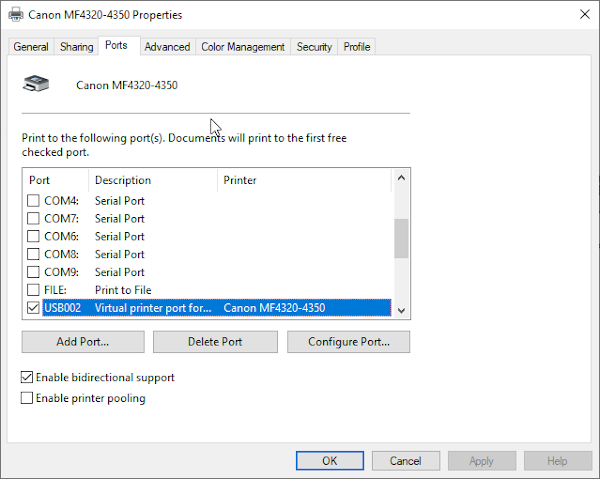
Hadda, ka dib markaad hesho daabacaha, midig-guji qalabka, ka dibna dooro Properties Printer ka menu ka soo baxay shaashaddaada. Isla(Right) markiiba, waa inaad hadda aragto daaqad cusub oo leh dhowr tabs.
Laga soo bilaabo halkan, waxaad u baahan doontaa inaad gujiso ikhtiyaarka sheegaya dekedaha(Ports) . Halkaa waa meesha aad kala kulanto dekedo badan oo loogu talagalay inay ku shaqeeyaan daabacaha. Hadda, waa inaan tilmaannaa in haddii aad isticmaalayso daabacaha USB , markaa dekedaha COM waa kuwo aan faa'iido lahayn.(COM)
Si la mid ah dekedaha LPT , fadlan taas maskaxda ku hay ka hor intaadan dooran deked daabacaha aad jeceshahay.
3] Deji habka daabacaha shabakada
(3] Set up the network printer feature)

Wax kale oo ay tahay in aan hadda ka hadalno waa isku-xirka. Ganacsiyada yaryar, iyo xitaa dadka isticmaala guryaha, ayaa laga yaabaa inay rabaan inay ka faa'iidaystaan qaabka daabacaha shabakada. Haddii tani ay tahay shayga, markaa waxaad u baahan doontaa inaad gujiso Port Printer Port(Virtual Printer Port) , oo halkaas, fadlan dooro Ku dar Port(Add Port) .
Daaqadda soo baxda, ka dooro Standard TCP/IP Port , dabadeed dhagsii Deked Cusub(New Port) . Hadda waa inaad aragto saaxir, kaliya dhagsii Next .
Qaybta soo socota, hubso inaad ku darto server-kaaga DNS ama ciwaanka IP-ga ee aad horeba ugu diyaarisay daabacaha. Guji(Click) ku xiga ka dib isku darka, oo sug inta daabacuhu kula xidhiidho shabakada.
Marka hawshu dhammaato, dhagsii Codso(Apply) , waana taas, waad dhammaatay oo waad fiicantahay inaad tagto.
Related posts
Kumbuyuutarku wuu qaboojiyaa marka la daabacayo Windows 11/10
Hagaaji ansaxinta daabacaha HP khaladku wuu fashilmay Windows 11/10
Hagaaji xaalada daabacaada waa hakad, dib uma soo celin karo qaladka gudaha Windows 11/10
Sida loo damiyo ama loo damiyo Faylka iyo Wadaagista Daabacaada gudaha Windows 11/10
Marginsyadaadu aad bay u yar yihiin khalad Daabacaadda gudaha Windows 11/10
Jooji cidhiidhiga ama xannibaadda Daabaca safka shaqada ee gudaha Windows 11/10
Sida looga hortago isticmaalayaasha inay tirtiraan daabacayaasha gudaha Windows 11/10
Dejinta isku xidhka oo aan shaqaynayn ama ka cirroonayn Windows 11/10
Dekadda la isticmaalayo, fadlan sug - Fariinta qaladka daabacaha gudaha Windows 11/10
Hagaaji daabacaha Wireless-ka oo aan ka jawaabin Windows 11/10
Ku daabac PDF oo aan shaqaynayn Windows 11/10
Sida loo beddelo daabacaha gudaha Windows 11/10
Fix Printer wuxuu ku jiraa Gobolka Khaladka Windows 11/10
Sida loo tuso ama loo qariyo Microsoft Print to PDF in Windows 11/10
Barnaamijyada Jadwalka ugu fiican ee bilaashka ah ee Windows 11/10
Daabacaadda daabacaadda bogag madhan ama madhan gudaha Windows 11/10
Daar xiriirinta Shabakadda intaad ku jirto heeganka casriga ah Windows 11/10
Soo gudbinta dekeddu kuma shaqaynayso Minecraft gudaha Windows 11/10
Sida loo cabbiro Reaction Time gudaha Windows 11/10
Sida loo beddelo darawallada adag ee gudaha Windows 11/10 oo leh Hot Swap
